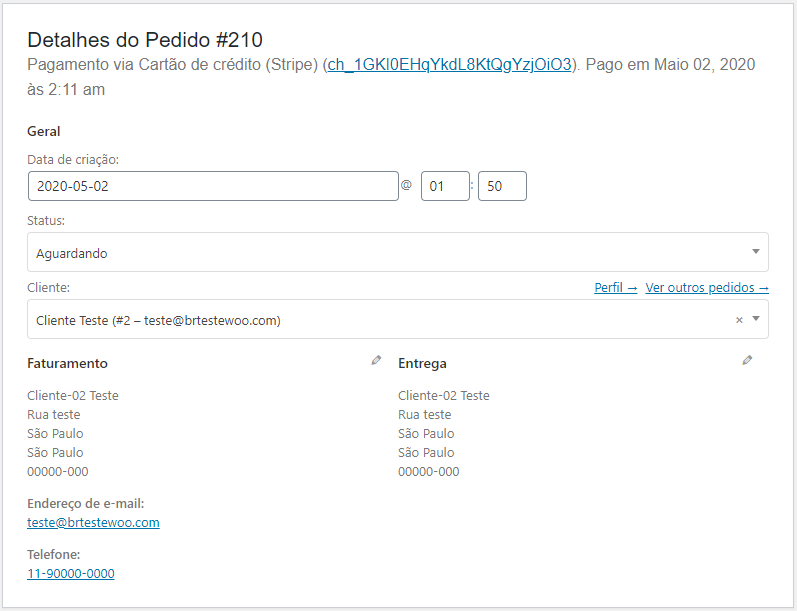Os pedidos são criados quando um cliente conclui o processo de finalização de compra e ficam visíveis para os usuários somente com as funções de Administrador e Gerente de Loja. Cada pedido recebe um único ID de Pedido.
Visão geral dos pedidos:
Quando sua loja começar a receber pedidos, a página de gerenciamento de Pedidos começará a ser preenchida. Sendo assim, realize o login em seu painel administrativo e navegue até: WooCommerce > Pedidos.
Cada linha exibe vários detalhes. Alguns são exibidos por padrão, outros podem ser adicionados. Estas são as opções disponíveis:
- Número do pedido e nome do cliente;
- Data da compra;
- Status do pedido;
- Endereço de faturamento;
- Endereço de entrega;
- Total da compra;
- Ações.
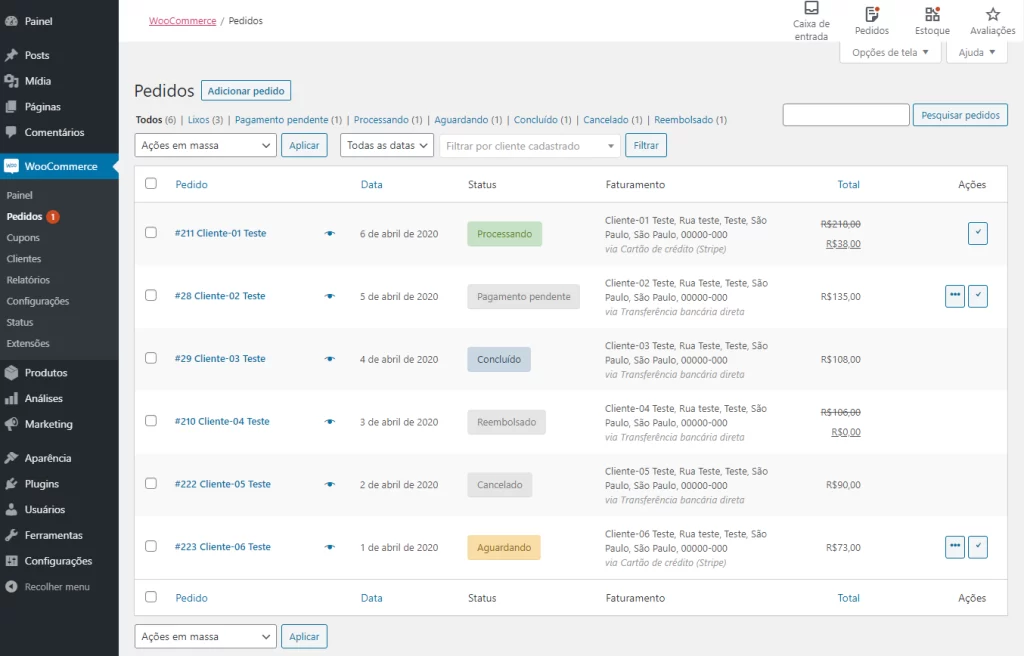
Para alterar estas colunas:
- Vá para: WooCommerce > Pedidos.
- Selecione Opções de tela no canto superior direito.
- Selecione quais Colunas exibir.
- Selecione quantos Itens você deseja exibir em cada página.
- Em seguida, Aplicar.
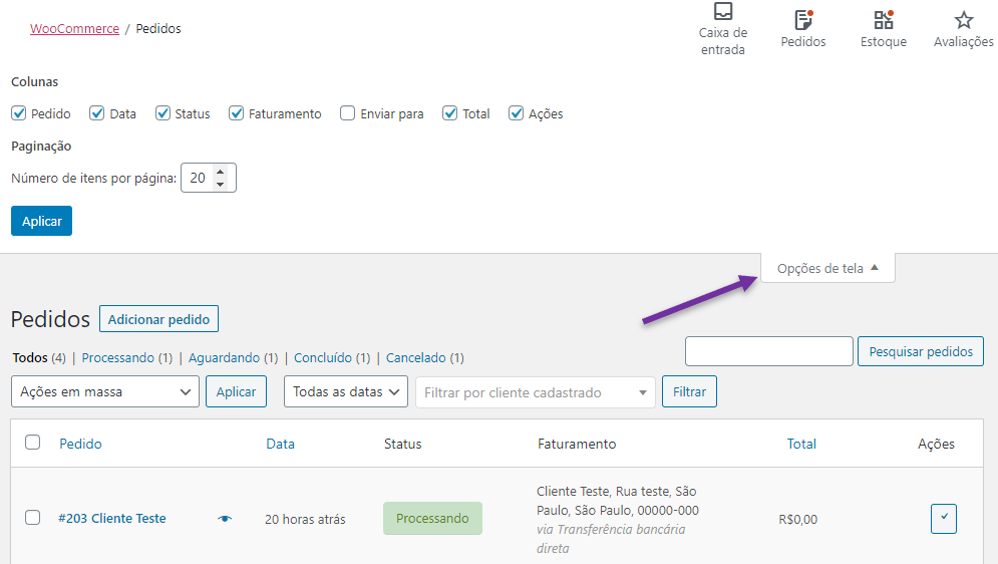
Como visualizar e editar um único pedido de sua loja
Na página Pedido único, você pode visualizar todos os dados do pedido e também editar e atualizar.
- Alterar o status do pedido.
- Editar os itens do pedido – modificar o produto, preços e taxas.
- Estoque – Reduzir e restaurar o estoque de um pedido.
- Ações do pedido – Enviar os detalhes do pedido por e-mail ao cliente (útil se você criar manualmente um pedido para seus clientes) ou Gerar novamente as permissões de download.
- Modificar os Metadados do produto para editar variações do produto, removendo e adicionando metadados.
- Aplicar cupons. Você precisará saber o código do cupom para aplicar ao pedido. As contagens de uso do cupom são rastreadas e os cupons também podem ser removidos dos pedidos. Nota: O pedido deve estar como não pago para que os cupons possam ser aplicados.
- Adicionar taxa. Você pode inserir um valor ou porcentagem para adicionar uma taxa a um pedido. Taxas negativas dividirão as taxas entre todos os outros itens e não farão com que o total do carrinho fique abaixo de zero.
Detalhes do pedido
Como visualizar os detalhes do pedido
No painel Detalhes do pedido, você pode visualizar:
- Número do pedido
- Detalhes do pagamento
- Data e horário do pedido
- Status do pedido
- Detalhes do cliente:
- Nome de usuário e e-mail, juntamente com um link para visualizar seu perfil e outras compras que o cliente pode ter feito no passado
- Detalhes de faturamento
- Detalhes de entrega